Converter um CER ou P7B certificado SSL para um PFX (Para Poder Aplicativos para Portais ou outros projetos)
O post seguinte é um exemplo perfeito de um processo que eu não faço com muita freqüência, e quando eu faço, eu sempre esqueço de como fazê-lo. Então, hoje vou anotá-lo para que, no futuro, eu possa me referir a este post. Talvez você ache útil também.
no meu caso, refere-se especificamente a portais de aplicativos avançados, mas essas etapas se aplicariam a qualquer projeto em que você precise converter um certificado SSL.
UPDATE: se você quiser fazer isso mais rápido e se sentir confortável com ferramentas de linha de comando, há uma resposta do CRM Tip of the Day a esta postagem. Clique aqui para ver a dica.
certificados SSL em portais de aplicativos avançados
ao trabalhar especificamente em projetos de portais de aplicativos avançados, parte do processo é fazer upload de um certificado SSL no centro de administração do Portal para configurar um URL personalizado.
este processo está documentado no site do Microsoft Docs.
você pode obter um certificado SSL de diferentes provedores. O provedor que estou usando atualmente funciona bem, mas eles fornecem o download SSL apenas como um formato CER ou P7B.Os portais Power Apps exigem que você carregue o certificado SSL como um arquivo PFX.
embora existam algumas ferramentas online disponíveis, prefiro fazer essa conversão em minha própria máquina localmente.
as etapas mostradas são feitas em uma máquina Windows 10. Eu não uso um Mac porque eu não sou uma avó que foi sobrevendido na BestBuy ou um estudante de artes que sai no Starbucks. (Desculpe Andrew Bibby)

Passos para Converter P7B para PFX
Depois de baixar o P7B (ou CER) arquivo de você do provedor SSL, clique duas vezes no arquivo de certificado e o Windows certmgr aplicativo será aberta.
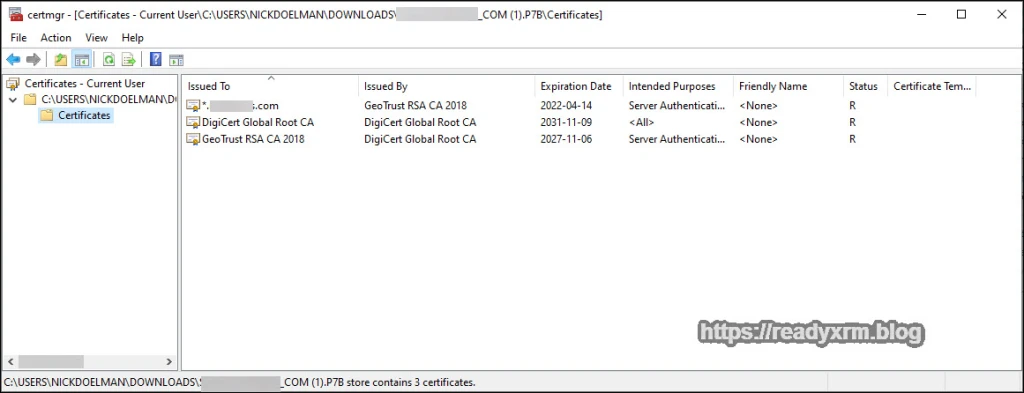
Localize o certificado do seu nome de domínio e clique duas vezes para instalar o certificado na sua máquina local. (Isso não precisa ser a máquina do seu site ou projeto). Uma janela com detalhes do SSL aparecerá na sua tela. Clique para instalar o certificado.

Escolha máquina local e clique em Avançar.

Na próxima tela, escolha a local de certificados em um arquivo específico, clique em procurar;

certifique-se de que você escolher arquivo “Pessoal”.

Clique em Concluir para concluir o processo de importação.

o processo deve mostrar como bem sucedido.

em seguida, na caixa de pesquisa do Windows, digite “cert” e você verá uma opção de painel de controle para gerenciar certificados de computador. Clique nisso para iniciar o mmc.exe com a opção certificado já ativada.
navegue até a pasta certificados pessoais e localize o certificado instalado anteriormente.
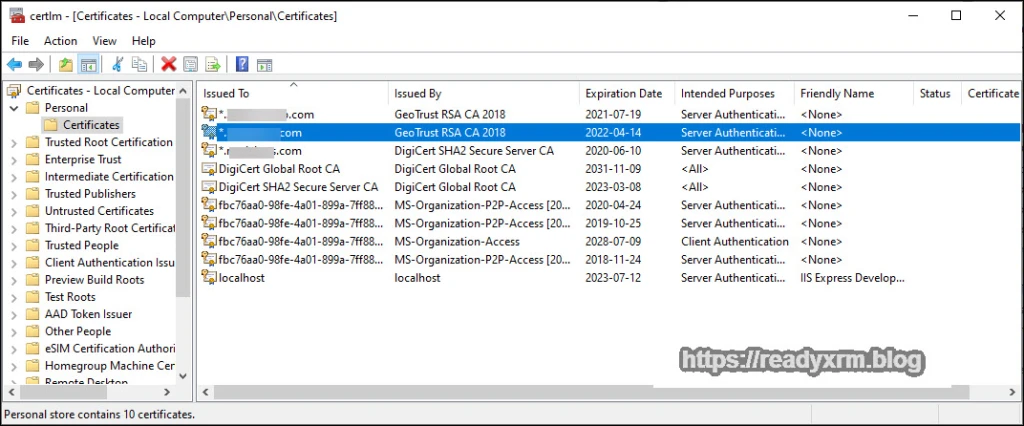
clique Direito sobre a entrada de certificado e selecione Todas as Tarefas -> Exportar
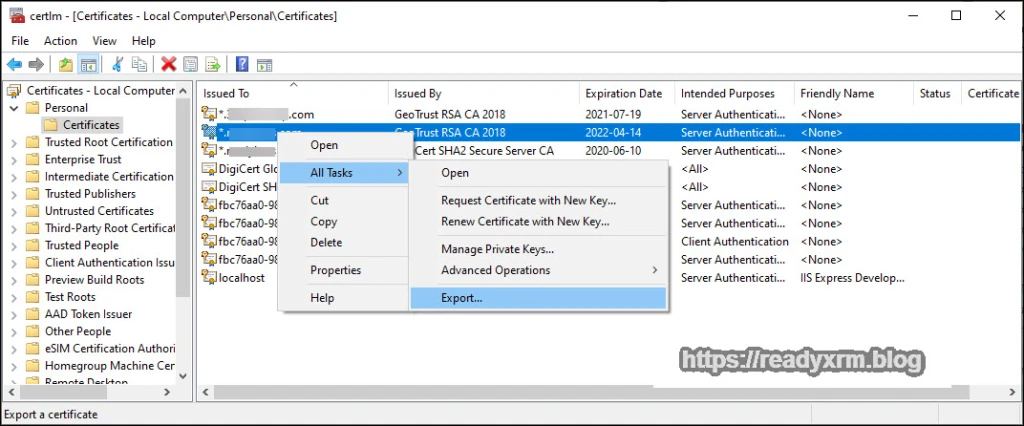
O assistente para exportação de Certificados será iniciado. Clique em Avançar

certifique-se de que você escolha exportar a chave privada do certificado.

A próxima tela é onde você pode especificar o tipo de SSL que você deseja exportar, o que, como PFX (necessário para Poder Apps Portais) Clique em avançar.

digite uma senha que você pode lembrar, mas ninguém mais vai adivinhar. Se você estiver fazendo isso para instalar em um Portal do Power Apps, precisará inserir isso naquele momento.

Especifique um nome de arquivo. Isso pode ser qualquer coisa que você queira que seja.

a etapa final completará o assistente e você terá um arquivo de certificado PFX SSL pronto para carregar em portais de aplicativos avançados ou qualquer que seja o seu projeto.

Resumo
Esta foi uma forma bastante simples post de blog, mas eu sei que eu tive que descer alguns Google coelho furos para descobrir isso no passado, e eu sei que alguns outros que, por vezes, têm sofrido um pouco com isso também. Isso normalmente não é algo que eu faço todos os dias. Eu espero que você ache útil (eu estou falando com você, eu futuro)
Foto de Capa por Robert Anasch no Unsplash
Mac no Starbucks Foto Aral Tasher no Unsplash
Nick Doelman é um Microsoft Aplicativos de Negócios MVP especializada em treinamento e consultoria de serviços para a Plataforma de Poder e as tecnologias relacionadas. Nick usa uma máquina Windows porque ele precisa fazer um trabalho real como um adulto. Siga Nick no twitter em @ readyxrm